隻狼WIN10無法開啓獨占模式怎麽辦?想必很多使用PS4手把的朋友都碰到了這個問題了吧,所以呢小編今天給大家帶來的就是隻狼PS4手把無法使用解決方法,大家不妨進來看看。
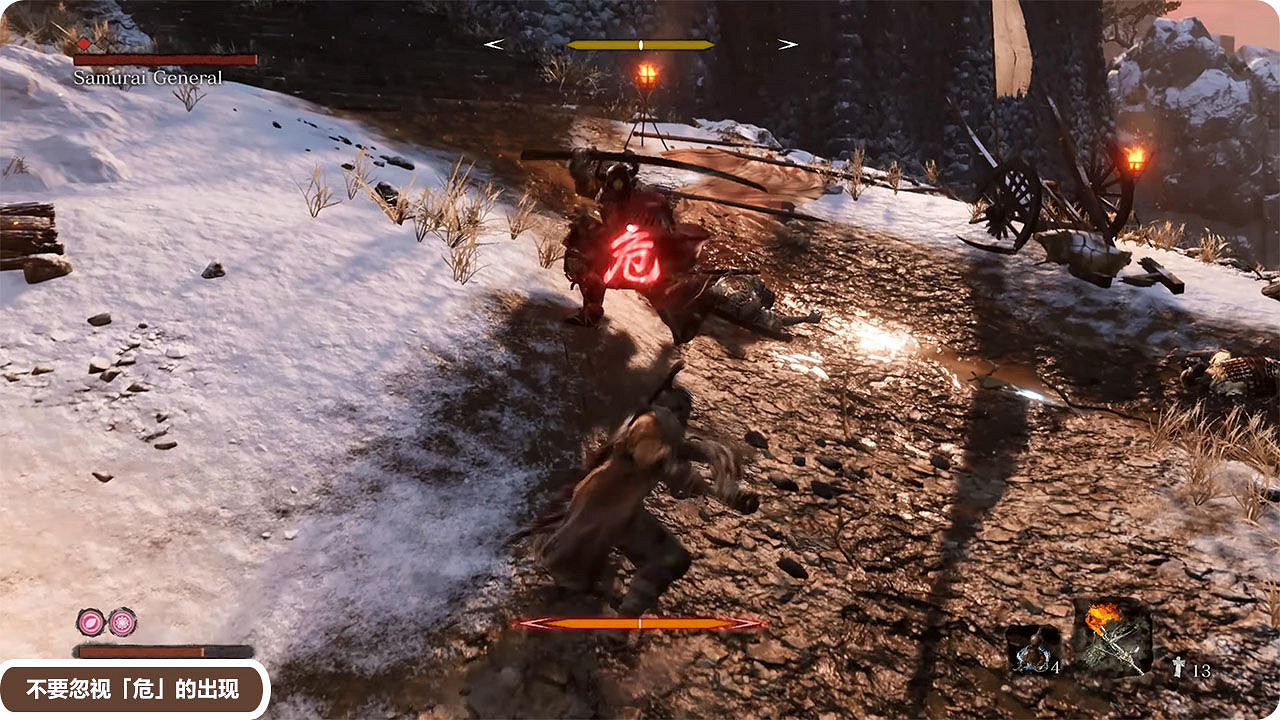
PS4手把無法使用解決方法
安裝InputMapper HidGuardian,用於守護HID的進程,不被其他程式使用。
由於守護HID的進程的安裝對於新版本WIN10不能自動識別出來PS4的新版本手把,需要額外進行一個設定,將PS4手把的硬體訊息加入到守護進程的註冊表的參數裡,具體方法如下:
滑鼠右鍵電腦圖示-屬性-控制面板-設備和印表機-滑鼠右鍵wireless controller圖示-屬性-硬體-點擊第一行HID-compliant game controller-點擊屬性-詳細訊息-點擊設備描述下拉窗口-硬體Id下面值窗口複選前3行,複製到記事本。
一般是以下3行:
HID\VID_054C&PID_09CC&REV_0100&MI_03
HID\VID_054C&PID_09CC&MI_03
HID\VID_054C&UP:0001_U:0005
右鍵電腦工作列左下角田字-運行-regedit-打開註冊表-HKEY_LOCAL_MACHINE\SYSTEM\CurrentControlSet\Services\HidGuardian\Parameters打開這個目錄下,右鍵AffectedDevices-修改-數值數 窗口中貼上:
HID\VID_054C&PID_09CC&REV_0100&MI_03
HID\VID_054C&PID_09CC&MI_03
HID\VID_054C&UP:0001_U:0005
每一行要占一空行,要是已經有的行就跳過,一般是沒有的!直接貼上在最下面就行,在窗口最後一行要留一空行,確定保存-重啓電腦-問題解決。
原因是Windows 10創造者編了一個新的驅動程式,改變了DUALSHOCK 4硬體id在USB的模式。
由於使用的是索尼官方的DUALSHOCK 4藍牙狗,我無法與其他藍牙狗在無線模式下確認。
補充一下:遊戲直接原生支援PS4手把的,不想用這軟體,覺得原生最靈敏和最準確的,(基本上成功開了獨占的跟原生靈敏度和準確度是沒什麽差別的),如果解除安裝軟體也用不了原生的,可以把第4步的3行刪除,再重啓。
還有用NV卡的要關掉NvConatinerLocalSystem。

以上就是小編給大家帶來的隻狼PS4手把無法識別解決方法,想必大家都了解了吧。






























